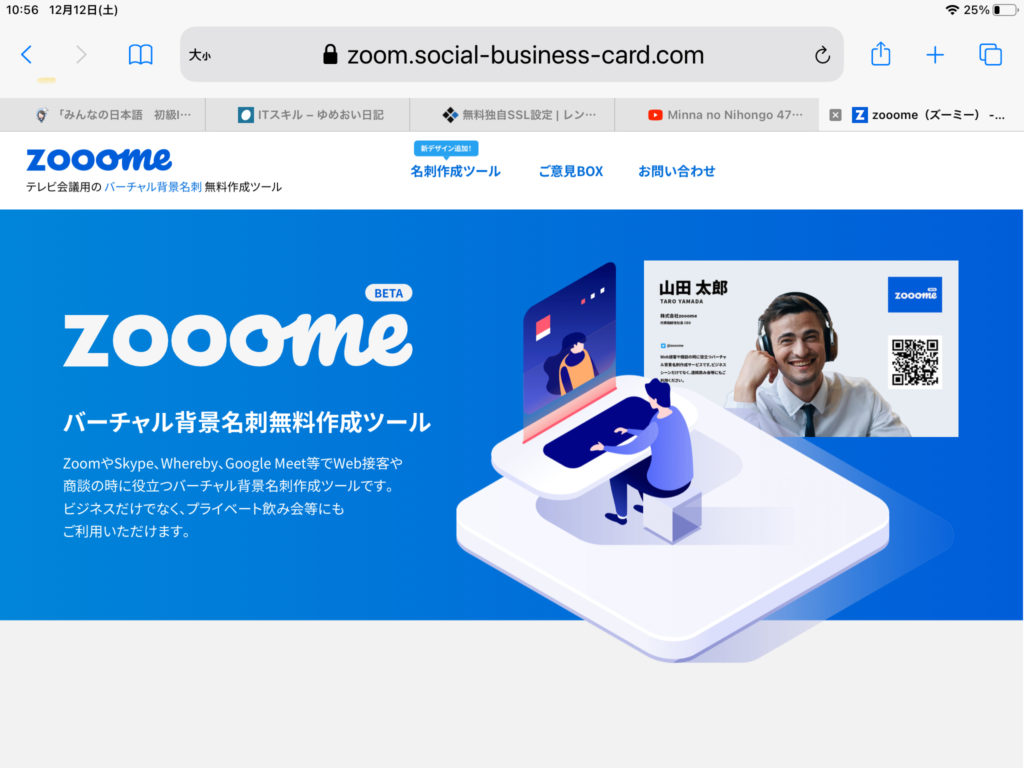
今年は、新型コロナウイルス感染症のために、Zoomを使うことが増えました。
授業に会議、セミナー。
けど、初めて会議で会う方について、聞きにくいこともあるし、名刺交換もできないし・・・。
こんな場面がありますよね。
そんなときの、お助けツールです。
◆◆ ◆◆
Zooomeは どんなときに使うの?
Zoomの「バーチャル背景」機能をつかって、
自分の背景に自分のプロフィールを入れようというのです。
なるほど、相手の方を見ながら、
話している相手の情報を確認することができそうです。
簡単にできる、というので、さっそく作ってみることにしました。
◆◆ ◆◆
ここから どうぞ⇩

編集ページ | テレビ会議用の「バーチャル背景名刺」無料作成ツール zooome(ズーミー)
ZoomやSkype等でWeb接客や商談の時に役立つ「バーチャル背景名刺」無料作成ツールです。オーダーメイドも受付中!情報を入力して画像をダウンロードしてください。
◆◆ ◆◆
実際にやってみた。
実際に作ってみました。
画像でご覧ください。
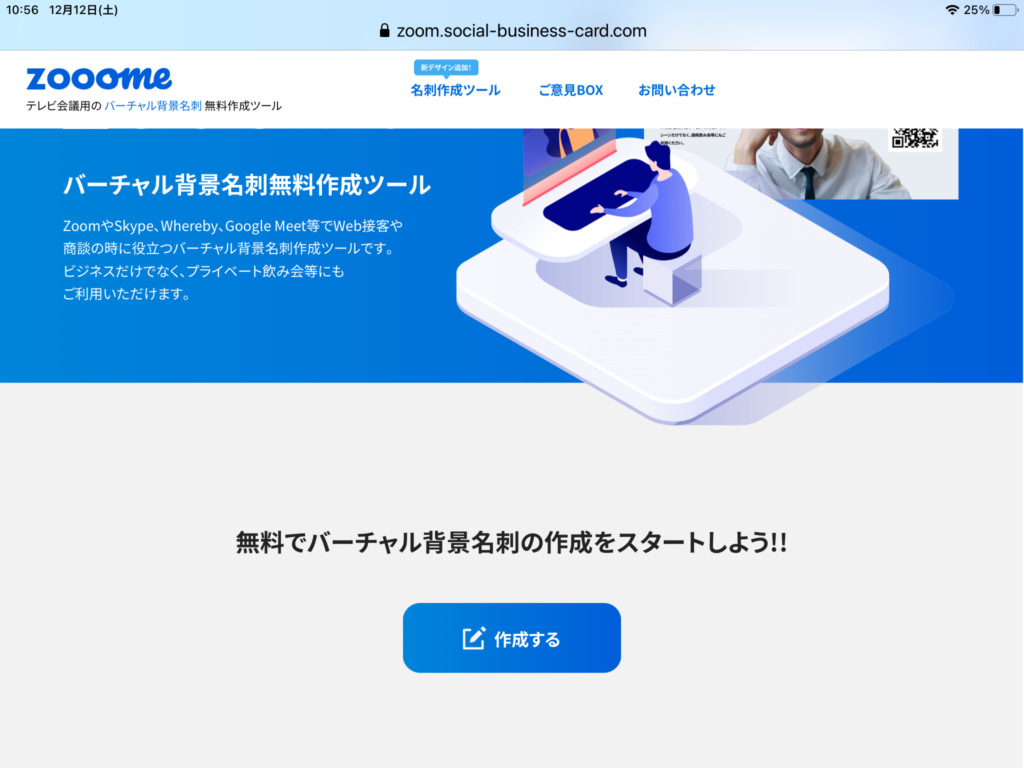
⇩ ⇩ ⇩
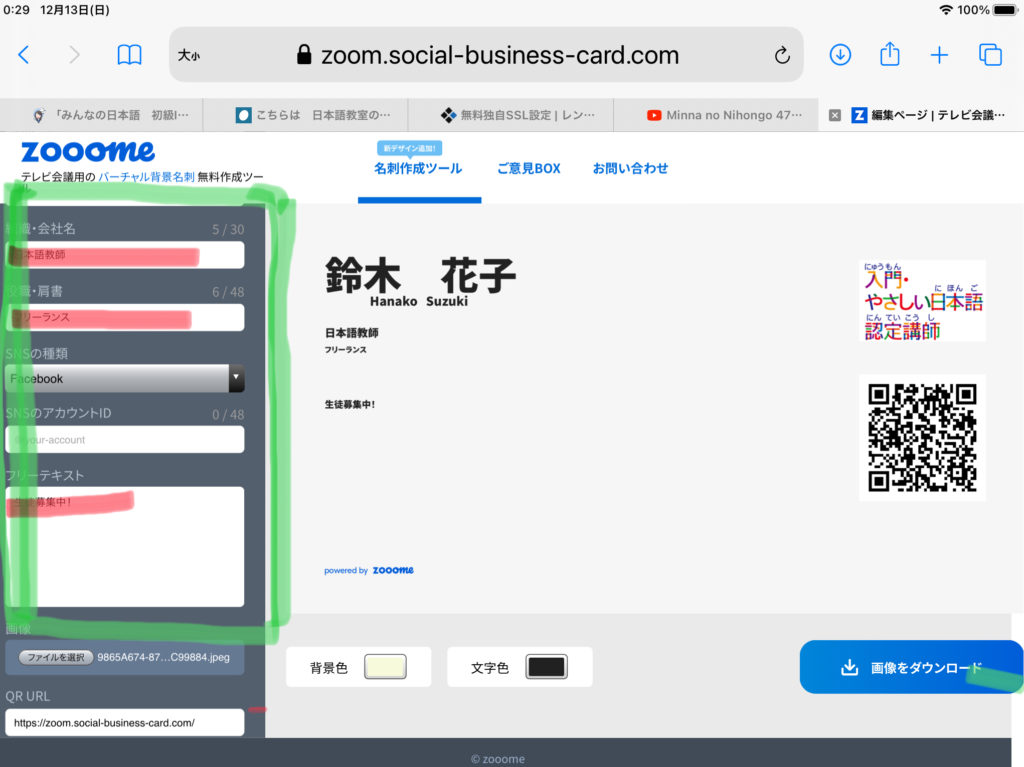
右のプレビュー画面に表示されます。
⇩ ⇩ ⇩
まずは 「名前 (英字) 会社名 肩書」
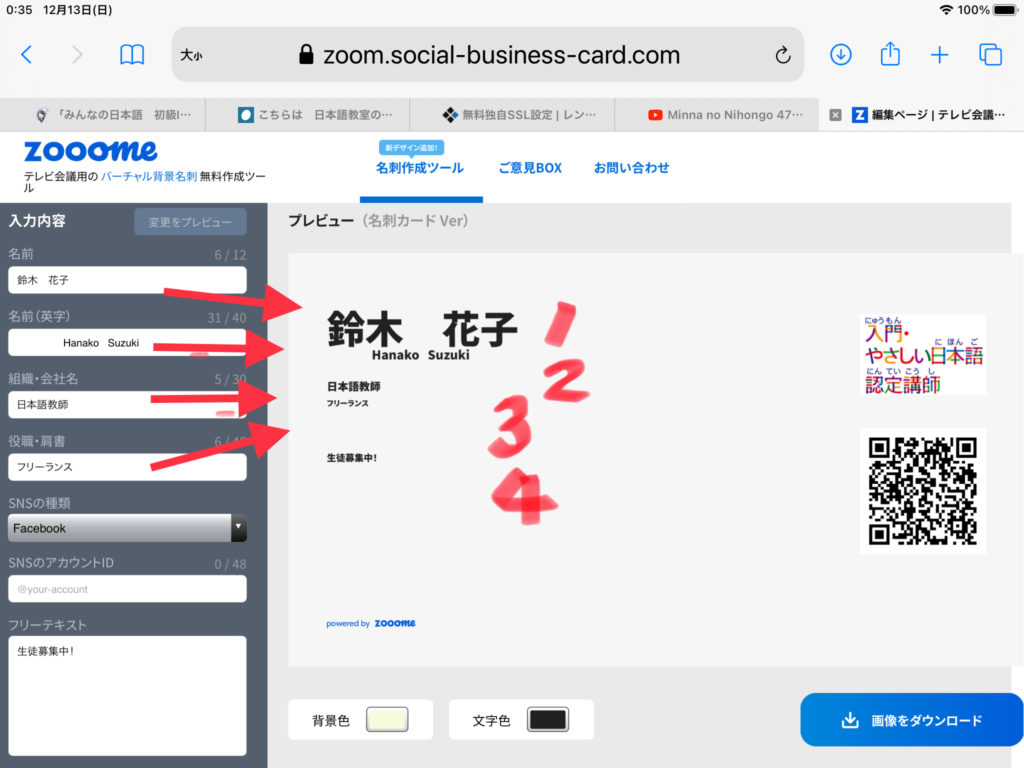
⇩ ⇩ ⇩
次は SNSアカウント フリーテキストで一言
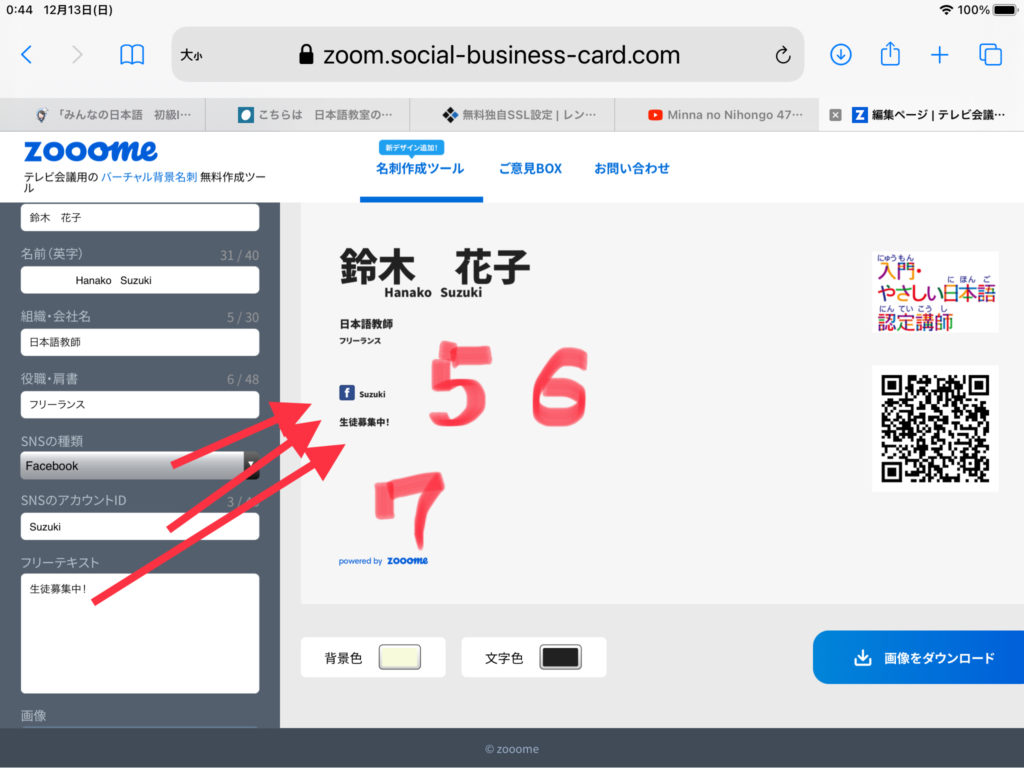
⇩ ⇩ ⇩
写真 QRコード
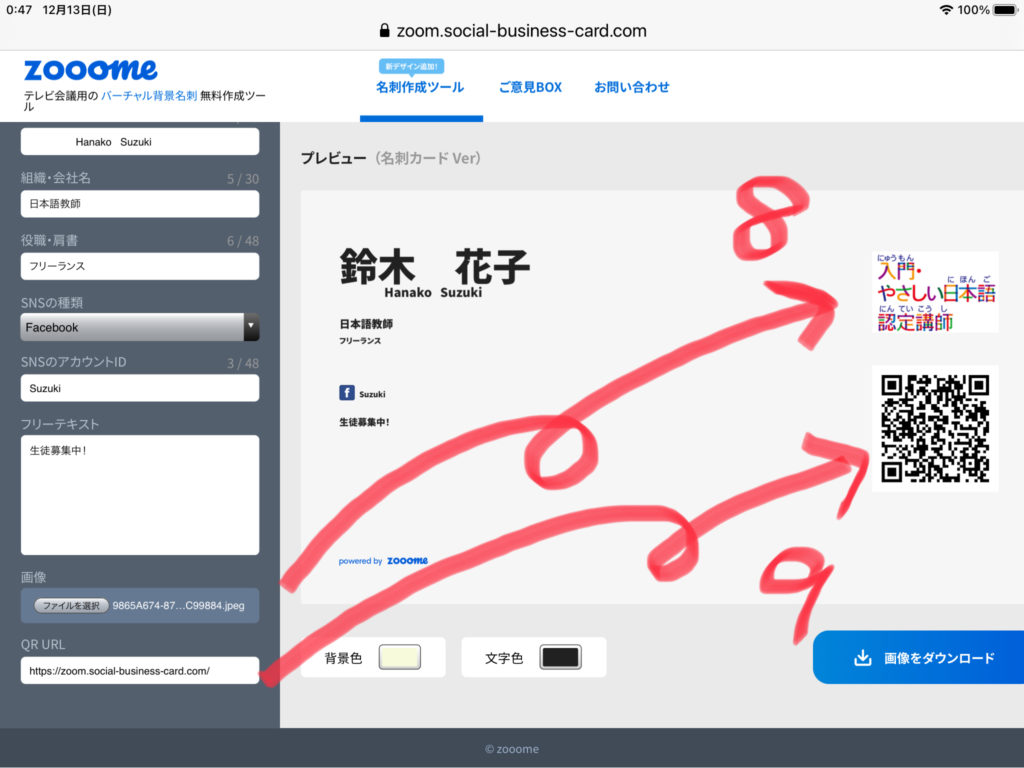
ダウンロード
ここで、右下の「画像をダウンロード」をクリックします。
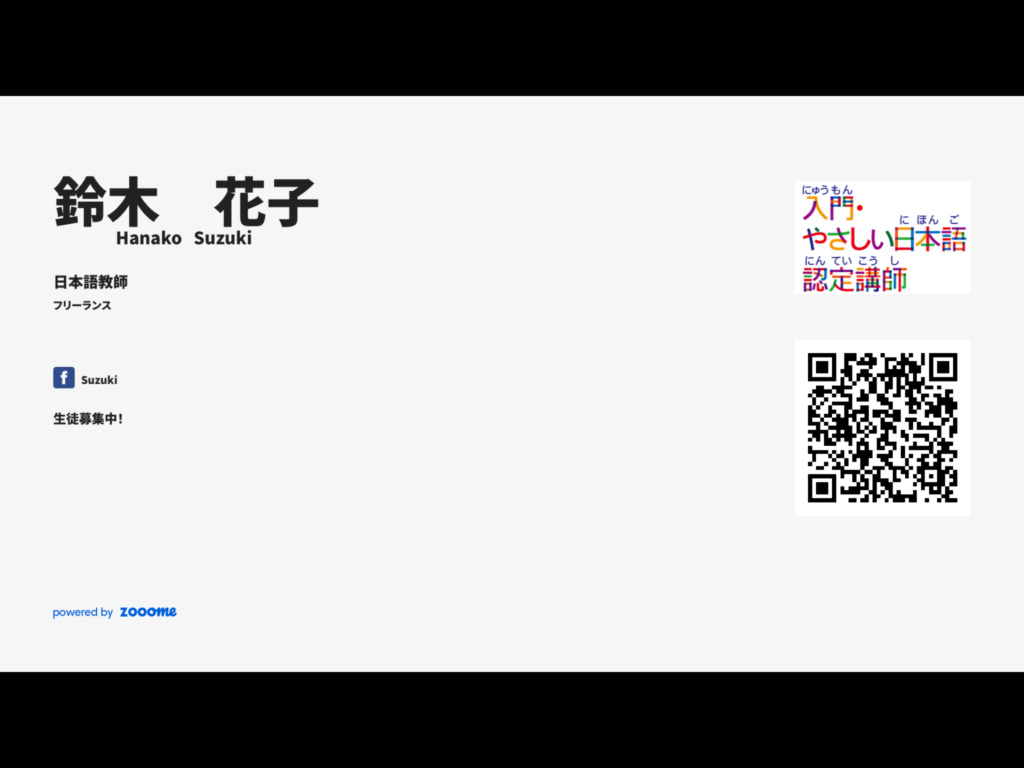
完成!!
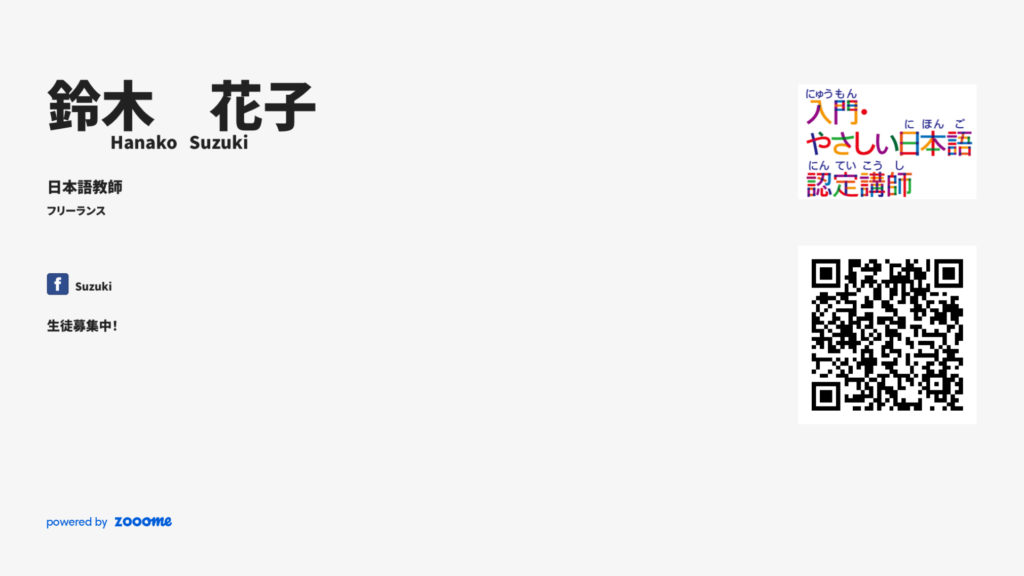
◆◆ ◆◆
背景をセットします。
ということで、すてきな「バーチャル背景」ができたことだと思います。
zoomの画面の「ビデオの停止」表示の隣の「ヘ」マークをクリックしてから

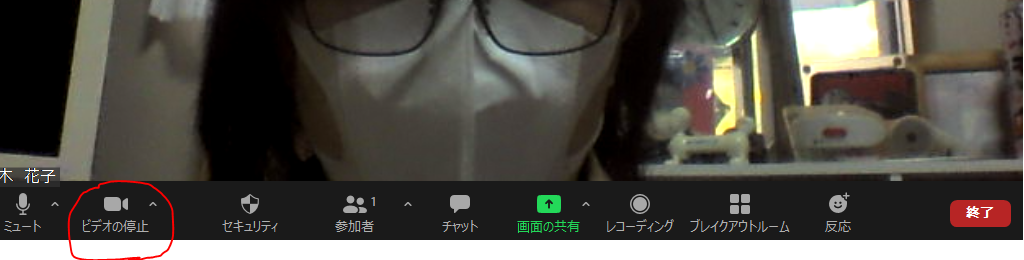
「バーチャル背景」を出し、「+」表示をクリックします。
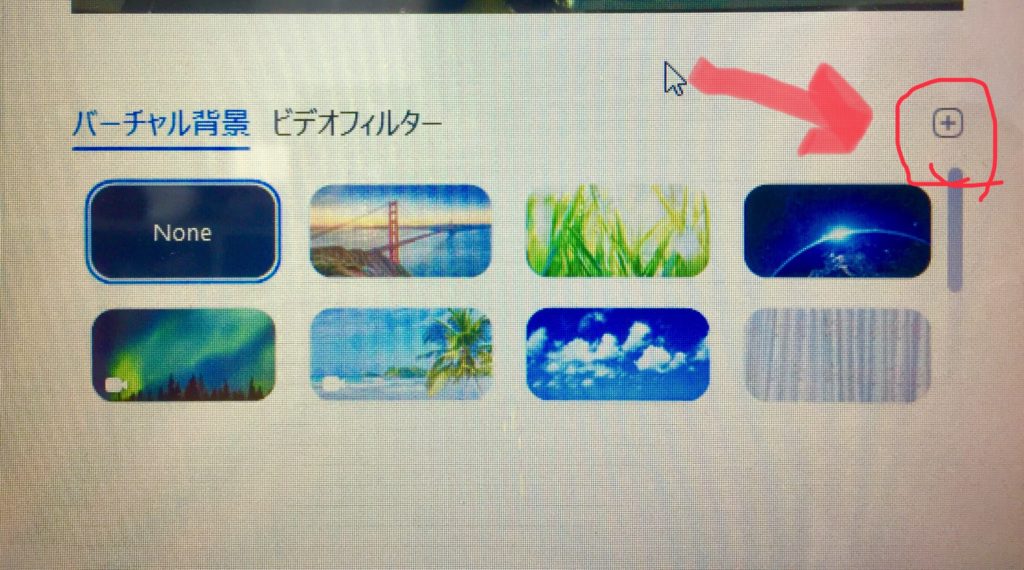
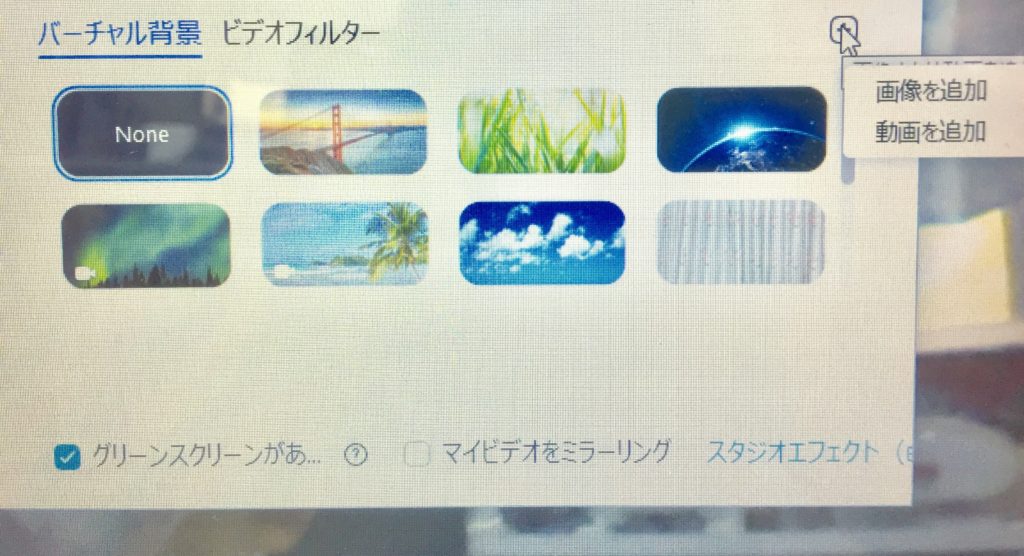
自分の作った「バーチャル背景名刺」を追加して、終了!
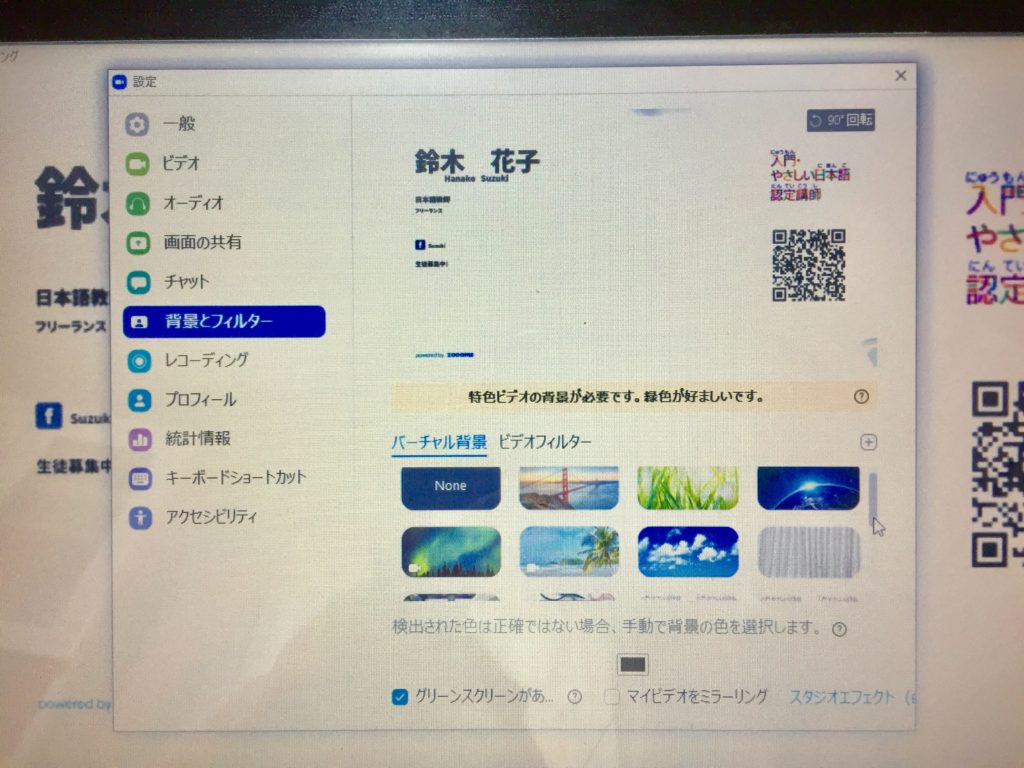
設定 終了!
出来上がりは、こんな感じかな~。


yumeko
教えてくれたshiho先生、ありがとう!
〈追加〉こんなのもできました。New!!
その他、後で気が付きましが、こんな背景も選べるようになっていました。
おしゃれ。
作り方は同じでした。





コメント